こんにちは!
AWSを使い始めて、マネジメントコンソールでポチポチとリソースを作成していませんか?
最初はそれでも良いのですが、本格的にAWSを活用するなら「Infrastructure as Code(IaC)」という考え方を知っておくと、作業効率が大幅にアップします!
今回は、AWSでのIaCの基本となるAWS CLIとAWS CloudFormationについて、初心者の方にも分かりやすく解説していきます。
IaCって何?なぜAWSで重要なの?
Infrastructure as Codeの基本概念
Infrastructure as Code(IaC)とは、インフラストラクチャの構成をコードで管理する手法のことです。
従来のように手動でサーバーやネットワークを設定するのではなく、設定内容をテキストファイル(コード)として記述し、それを実行することでインフラを構築します。
簡単に言えば、「インフラの設計図をプログラムコードで書く」ということですね!
従来の手動構築との違い
従来の手動構築では、以下のような課題がありました:
- 再現性の問題:同じ環境を作ろうとしても、微妙に設定が違ってしまう
- 作業時間:毎回同じ作業を繰り返すため時間がかかる
- ミスの発生:手動作業によるヒューマンエラーが起きやすい
- 履歴管理:どのような変更を加えたかが分からなくなる
IaCを使うことで、これらの課題を解決できます。
AWSでIaCを使うメリット
AWSでIaCを導入すると、以下のようなメリットがあります:
効率性の向上
- 一度コードを書けば、何度でも同じ環境を作成可能
- 複雑な構成も短時間で構築できる
品質の向上
- コードレビューによりミスを事前に防止
- テストを自動化して品質を保証
管理の簡素化
- Gitなどでバージョン管理が可能
- 変更履歴を追跡できる
特に、複数の環境(開発・検証・本番)を管理する場合や、チームで作業する際には欠かせない手法です。
AWS CLIでインフラ操作を自動化しよう
AWS CLIとは?基本的な使い方
AWS CLI(Command Line Interface)は、AWSサービスをコマンドラインから操作できるツールです。
マネジメントコンソールで行える操作のほとんどを、コマンドで実行できます。
AWS CLIの特徴:
- 豊富なコマンド:EC2、S3、RDSなど、ほぼ全てのAWSサービスに対応
- スクリプト化対応:bashやPowerShellなどでスクリプトを作成可能
- JSON出力:結果をJSON形式で取得して、他のツールと連携
基本的な使い方例:
# EC2インスタンス一覧を表示
aws ec2 describe-instances
# S3バケットを作成
aws s3 mb s3://my-bucket-name
# RDSインスタンス情報を取得
aws rds describe-db-instancesよく使うAWS CLIコマンド例
実際の業務でよく使われるコマンドをご紹介します:
EC2関連
# インスタンスを起動
aws ec2 run-instances --image-id ami-12345678 --instance-type t2.micro
# インスタンスを停止
aws ec2 stop-instances --instance-ids i-1234567890abcdef0
# セキュリティグループを作成
aws ec2 create-security-group --group-name MySecurityGroup --description "My security group"S3関連
# ファイルをアップロード
aws s3 cp myfile.txt s3://my-bucket/
# フォルダを同期
aws s3 sync ./local-folder s3://my-bucket/remote-folder/
# バケットの内容を一覧表示
aws s3 ls s3://my-bucket/IAM関連
# ユーザーを作成
aws iam create-user --user-name NewUser
# ポリシーをアタッチ
aws iam attach-user-policy --user-name NewUser --policy-arn arn:aws:iam::aws:policy/ReadOnlyAccessスクリプト化による作業効率化
AWS CLIの真価は、スクリプト化にあります。
例えば、開発環境を構築するスクリプトを作成すれば:
#!/bin/bash
# 開発環境構築スクリプト
# VPCを作成
VPC_ID=$(aws ec2 create-vpc --cidr-block 10.0.0.0/16 --query 'Vpc.VpcId' --output text)
# サブネットを作成
SUBNET_ID=$(aws ec2 create-subnet --vpc-id $VPC_ID --cidr-block 10.0.1.0/24 --query 'Subnet.SubnetId' --output text)
# インターネットゲートウェイを作成・アタッチ
IGW_ID=$(aws ec2 create-internet-gateway --query 'InternetGateway.InternetGatewayId' --output text)
aws ec2 attach-internet-gateway --vpc-id $VPC_ID --internet-gateway-id $IGW_ID
echo "開発環境の構築が完了しました!"このように、複雑な作業も一度スクリプト化すれば、何度でも簡単に実行できます。
AWS CloudFormationでインフラをコード化
CloudFormationの仕組みと特徴
AWS CloudFormationは、AWSが提供するIaCサービスです。
JSON・YAML形式のテンプレートファイルでインフラ構成を定義し、そのテンプレートを元にAWSリソースを自動作成・管理します。
CloudFormationの主な特徴:
宣言的な記述
- 「何を作りたいか」を記述するだけで、「どうやって作るか」はCloudFormationが自動で判断
依存関係の自動解決
- リソース間の依存関係を自動で判断し、適切な順序で作成
ロールバック機能
- 作成に失敗した場合、自動的に元の状態に戻す
変更セット機能
- 変更内容を事前に確認してから適用可能
テンプレートの基本構造
CloudFormationテンプレートは以下の構造を持ちます:
AWSTemplateFormatVersion: '2010-09-09'
Description: 'サンプルテンプレート'
Parameters:
# 入力パラメータ
Resources:
# 作成するAWSリソース
Outputs:
# 出力値実際のテンプレート例:
AWSTemplateFormatVersion: '2010-09-09'
Description: 'Simple Web Server'
Parameters:
InstanceType:
Type: String
Default: t2.micro
Description: EC2 instance type
Resources:
WebServer:
Type: AWS::EC2::Instance
Properties:
ImageId: ami-0abcdef1234567890
InstanceType: !Ref InstanceType
SecurityGroups:
- !Ref WebServerSecurityGroup
WebServerSecurityGroup:
Type: AWS::EC2::SecurityGroup
Properties:
GroupDescription: Security group for web server
SecurityGroupIngress:
- IpProtocol: tcp
FromPort: 80
ToPort: 80
CidrIp: 0.0.0.0/0
Outputs:
WebServerPublicIP:
Description: Public IP of the web server
Value: !GetAtt WebServer.PublicIpスタック管理とバージョン管理
CloudFormationでは、関連するリソースを「スタック」として管理します。
スタックのライフサイクル
- 作成:テンプレートを元にリソースを作成
- 更新:テンプレートを変更してリソースを更新
- 削除:スタック内の全リソースを一括削除
バージョン管理のベストプラクティス
- テンプレートファイルをGitで管理
- 環境ごとにパラメータファイルを分離
- タグを使ってスタックを分類・管理
これにより、インフラの変更履歴を追跡し、必要に応じて以前のバージョンに戻すことが可能になります。
実際の構築例で理解を深めよう
簡単なWebサーバー構成をCloudFormationで
実際にCloudFormationを使って、シンプルなWebサーバー環境を構築してみましょう。
以下のような構成を作成します:
- VPC
- パブリックサブネット
- インターネットゲートウェイ
- セキュリティグループ
- EC2インスタンス
AWSTemplateFormatVersion: '2010-09-09'
Description: 'Complete Web Server Environment'
Parameters:
KeyPairName:
Type: AWS::EC2::KeyPair::KeyName
Description: Name of an existing EC2 KeyPair
Resources:
# VPC
VPC:
Type: AWS::EC2::VPC
Properties:
CidrBlock: 10.0.0.0/16
EnableDnsHostnames: true
EnableDnsSupport: true
Tags:
- Key: Name
Value: WebServer-VPC
# インターネットゲートウェイ
InternetGateway:
Type: AWS::EC2::InternetGateway
Properties:
Tags:
- Key: Name
Value: WebServer-IGW
# VPCにIGWをアタッチ
AttachGateway:
Type: AWS::EC2::VPCGatewayAttachment
Properties:
VpcId: !Ref VPC
InternetGatewayId: !Ref InternetGateway
# パブリックサブネット
PublicSubnet:
Type: AWS::EC2::Subnet
Properties:
VpcId: !Ref VPC
CidrBlock: 10.0.1.0/24
AvailabilityZone: !Select [0, !GetAZs '']
MapPublicIpOnLaunch: true
Tags:
- Key: Name
Value: WebServer-PublicSubnet
# ルートテーブル
PublicRouteTable:
Type: AWS::EC2::RouteTable
Properties:
VpcId: !Ref VPC
# パブリックルート
PublicRoute:
Type: AWS::EC2::Route
DependsOn: AttachGateway
Properties:
RouteTableId: !Ref PublicRouteTable
DestinationCidrBlock: 0.0.0.0/0
GatewayId: !Ref InternetGateway
# サブネットとルートテーブルの関連付け
PublicSubnetRouteTableAssociation:
Type: AWS::EC2::SubnetRouteTableAssociation
Properties:
SubnetId: !Ref PublicSubnet
RouteTableId: !Ref PublicRouteTable
# セキュリティグループ
WebServerSecurityGroup:
Type: AWS::EC2::SecurityGroup
Properties:
GroupDescription: Security group for web server
VpcId: !Ref VPC
SecurityGroupIngress:
- IpProtocol: tcp
FromPort: 80
ToPort: 80
CidrIp: 0.0.0.0/0
- IpProtocol: tcp
FromPort: 22
ToPort: 22
CidrIp: 0.0.0.0/0
# EC2インスタンス
WebServerInstance:
Type: AWS::EC2::Instance
Properties:
ImageId: ami-0abcdef1234567890
InstanceType: t2.micro
KeyName: !Ref KeyPairName
SubnetId: !Ref PublicSubnet
SecurityGroupIds:
- !Ref WebServerSecurityGroup
UserData:
Fn::Base64: !Sub |
#!/bin/bash
yum update -y
yum install -y httpd
systemctl start httpd
systemctl enable httpd
echo "<h1>Hello from CloudFormation!</h1>" > /var/www/html/index.html
Outputs:
WebServerURL:
Description: URL of the web server
Value: !Sub 'http://${WebServerInstance.PublicIp}'このテンプレートを使えば、一度の実行で完全なWebサーバー環境が構築されます。
IaCのベストプラクティス
IaCを効果的に活用するためのベストプラクティスをご紹介します:
1. 小さく始める
- 最初は単純な構成から始めて、徐々に複雑化
- 一度に全てを自動化しようとしない
2. テンプレートの再利用性を考慮
- パラメータを活用して汎用的なテンプレートを作成
- ネストしたスタックで複雑な構成を管理
3. 命名規則を統一
- リソース名、タグ名に一貫した命名規則を適用
- 環境(dev、staging、prod)を明確に区別
4. セキュリティを考慮
- 最小権限の原則を適用
- 機密情報はParameter StoreやSecrets Managerを使用
5. テストとバリデーション
- テンプレートの構文チェックを自動化
- 小さな環境で動作確認してから本番適用
よくあるトラブルと対処法
IaCを導入する際によくあるトラブルと対処法をまとめました:
リソース作成の順序エラー
- 症状:依存関係のあるリソースが正しい順序で作成されない
- 対処法:DependsOn属性を明示的に指定
パラメータの型エラー
- 症状:テンプレート実行時にパラメータエラーが発生
- 対処法:AllowedValuesやConstraintDescriptionを活用
権限不足エラー
- 症状:CloudFormationがリソースを作成できない
- 対処法:適切なIAMロールとポリシーを設定
スタック削除の失敗
- 症状:依存関係によりスタックが削除できない
- 対処法:手動でリソースを削除してからスタック削除を実行
これらのトラブルは、経験を積むことで回避できるようになります。
IaC学習を進めるために
次に学ぶべきこと
IaCの基本を理解したら、以下のトピックに挑戦してみましょう:
AWS CDK(Cloud Development Kit)
- TypeScript、Python、Javaなどの高級言語でインフラを定義
- より複雑なロジックを組み込める
Terraform
- AWSだけでなく、マルチクラウド対応のIaCツール
- より豊富なプロバイダーとモジュール
CI/CDとの連携
- GitHub ActionsやAWS CodePipelineとの組み合わせ
- インフラのデプロイメント自動化
監視・ログ
- CloudWatchやX-Rayとの連携
- インフラの状態監視
おすすめの学習リソース
IaCをより深く学ぶためのリソースをご紹介します:
公式ドキュメント
- AWS CloudFormation ユーザーガイド
- AWS CLI リファレンス
- AWS CDK Developer Guide
ハンズオン環境
- AWS Free Tierを活用した実機演習
- LocalStackでのローカル開発環境構築
コミュニティ
- AWS公式フォーラム
- Stack Overflow
- GitHub上のサンプルコード
そして何より重要なのは、今回ご紹介した書籍のような体系的な学習教材です。
図解が豊富で、AWSの全体像を把握しながらIaCについても学べるため、初心者の方には特におすすめです。
まとめ
今回は、AWSにおけるInfrastructure as Code(IaC)について、AWS CLIとCloudFormationを中心に解説しました。
重要なポイント:
- IaCの価値:手動作業の課題を解決し、効率性・品質・管理性を向上
- AWS CLI:コマンドラインでの操作自動化、スクリプト化による効率化
- CloudFormation:宣言的なテンプレートでインフラをコード化
- 実践的アプローチ:小さく始めて、ベストプラクティスを適用
- 継続的学習:新しいツールや手法を学び続ける
IaCは最初は複雑に感じるかもしれませんが、一度慣れてしまえば手動作業には戻れないほど便利です!
特に、チームで開発を行う場合や、複数の環境を管理する場合には必須のスキルと言えるでしょう。
ぜひ今回の内容を参考に、AWSでのIaC導入に挑戦してみてください。
きっと作業効率が大幅に向上するはずです!
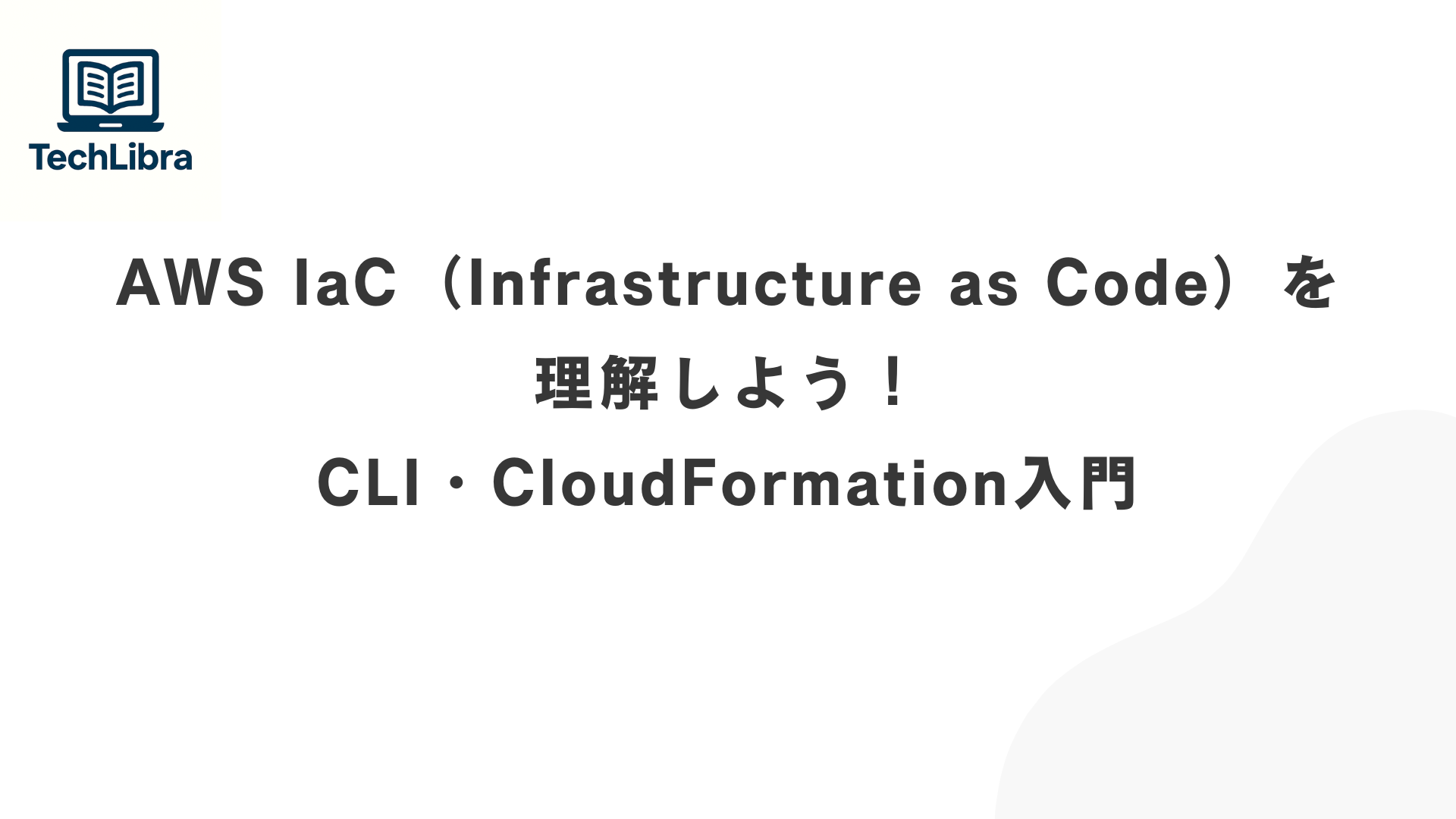
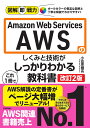

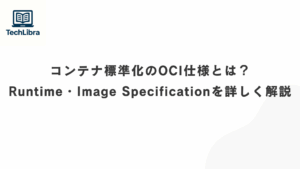
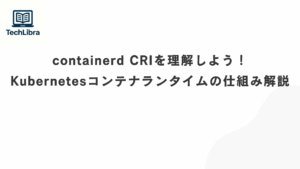

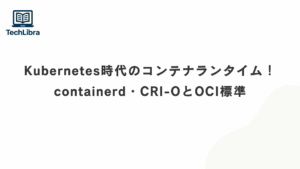
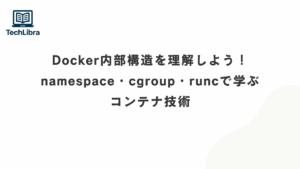

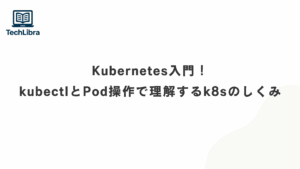
コメント